Künstliche Intelligenz (KI) und innovative Software-Tools spielen eine entscheidende Rolle in der Bearbeitung von Bildern. Insbesondere Adobe Photoshop bietet kreative Möglichkeiten zur Bildbearbeitung, die durch den Einsatz von KI unterstützt werden. In diesem Tutorial wirst du lernen, wie sich die inhaltsbasierte Füllung von der generativen Füllung unterscheidet und wie du beide Werkzeuge effizient nutzen kannst, um Objekte aus Bildern zu entfernen und Künstlerisches neu zu gestalten.
Wichtigste Erkenntnisse
Diese Schritte helfen dir bei der Nutzung der Füllwerkzeuge in Photoshop:
- Inhaltsbasierte Füllung: Dies ist das traditionelle Werkzeug zur Objektentfernung, das KI nutzt, um den Hintergrund zu berechnen und nahtlos zu füllen.
- Generative Füllung: Ein fortschrittlicheres Werkzeug, das mehr Kreativität erlaubt und dir ermöglicht, durch KI neue Inhalte zu generieren.
- Entfernen-Werkzeug: Ein neues, benutzerfreundliches Tool, das die Objektentfernung erheblich vereinfacht.
- Werkzeugleiste: Die neue Hilfswerkzeugleiste bietet nützliche Funktionen und Erleichterungen bei der Bildbearbeitung.
- Hintershalt entfernen: Mit einem Klick kannst du den Hintergrund eines Bildes entfernen oder anpassen.
Schritt-für-Schritt-Anleitung
1. Einführung in die Werkzeuge
Um die speziellen Funktionen und Möglichkeiten der inhaltsbasierten und der generativen Füllung in Photoshop zu verstehen, ist es wichtig, mit der Benutzeroberfläche vertraut zu sein. Du findest die Werkzeuge in der Werkzeugleiste auf der linken Seite, wenn du Photoshop öffnest. Hier sind die ersten Schritte, um dir diese Werkzeuge anzusehen und zu verstehen.
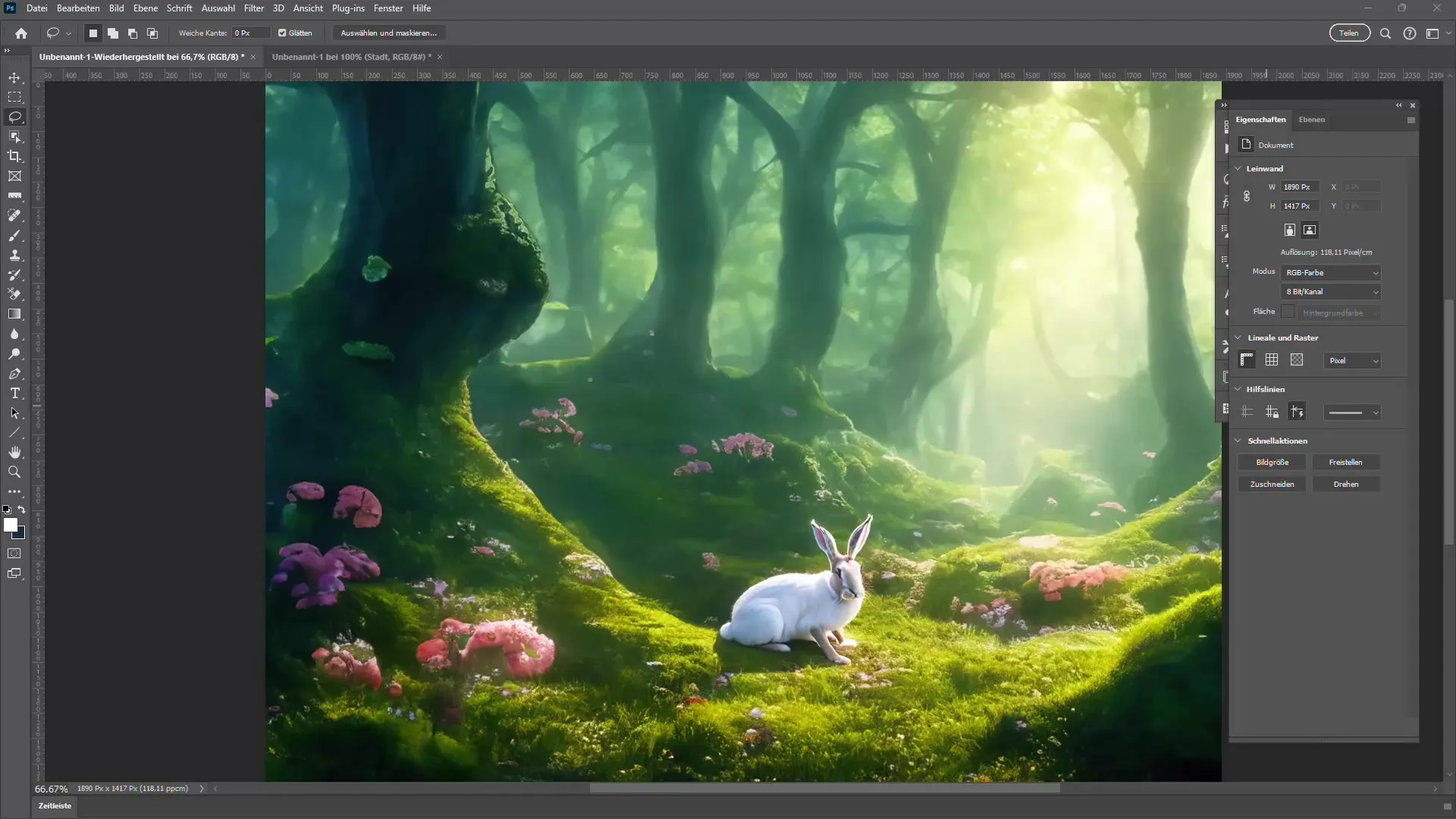
2. Arbeiten mit der inhaltsbasierten Füllung
Die inhaltsbasierte Füllung war viele Jahre lang ein Standardwerkzeug, um Objekte zu entfernen. Eine einfache Auswahl um das zu entfernende Objekt wird erstellt, und dann wird die Funktion „inhaltsbasierte Füllung“ aktiv, um das Objekt durch KI zu ersetzen. Du kannst sehen, wie ich hier einen Hasen auswähle und die Füllung einsetze.
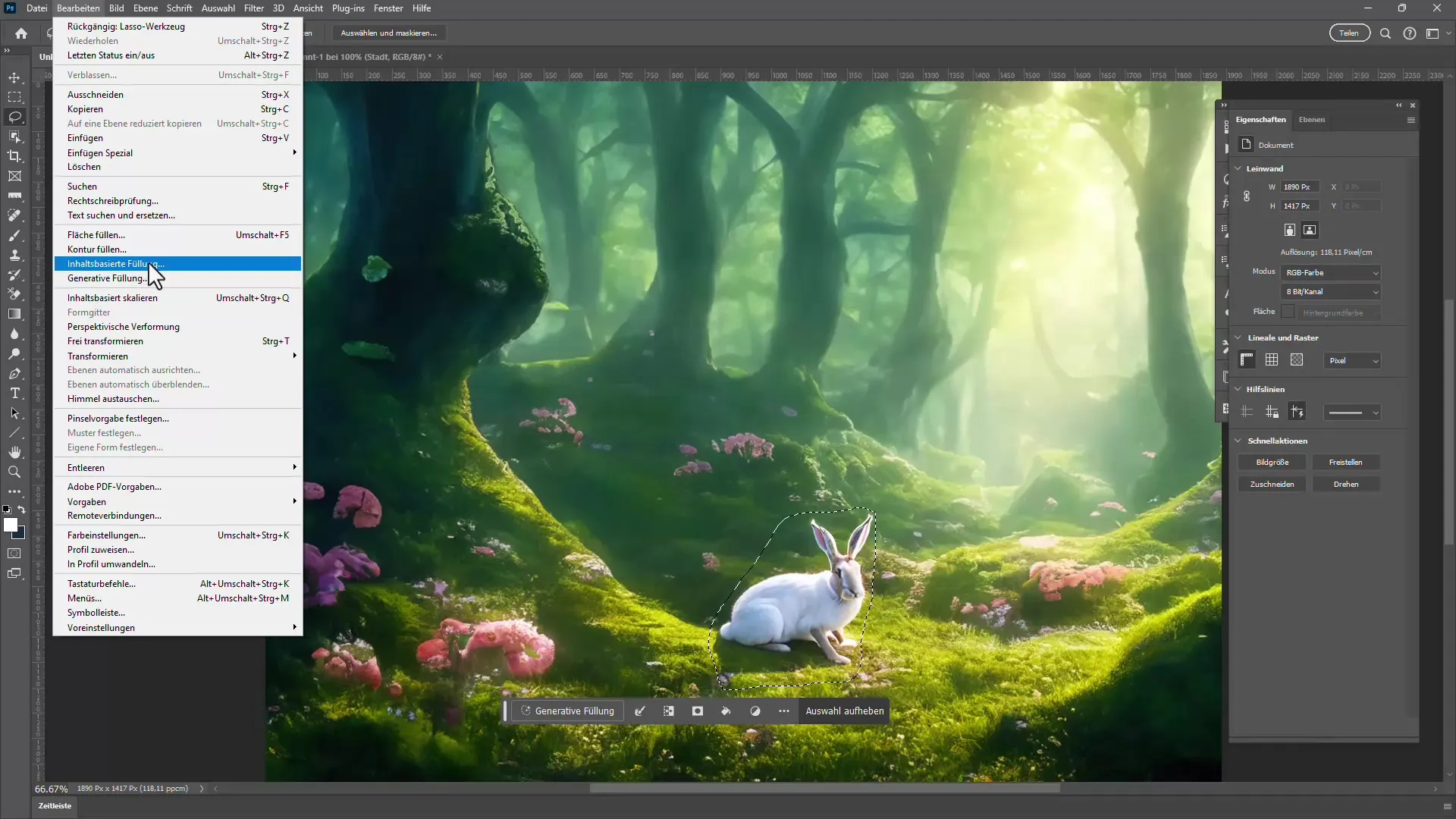
3. Die Vorteile der generativen Füllung
Im Gegensatz zur inhaltsbasierten Füllung bietet die generative Füllung kreative Möglichkeiten. Du kannst hier bei der Auswahl auch neue Elemente generieren lassen, anstatt nur vorhandenes Bildmaterial zu nutzen. Dies kann bedeuten, dass man mit der generativen Füllung einfach sagt: „Füge etwas Neuartiges hinzu“, um deine kreative Vision zu erfüllen.
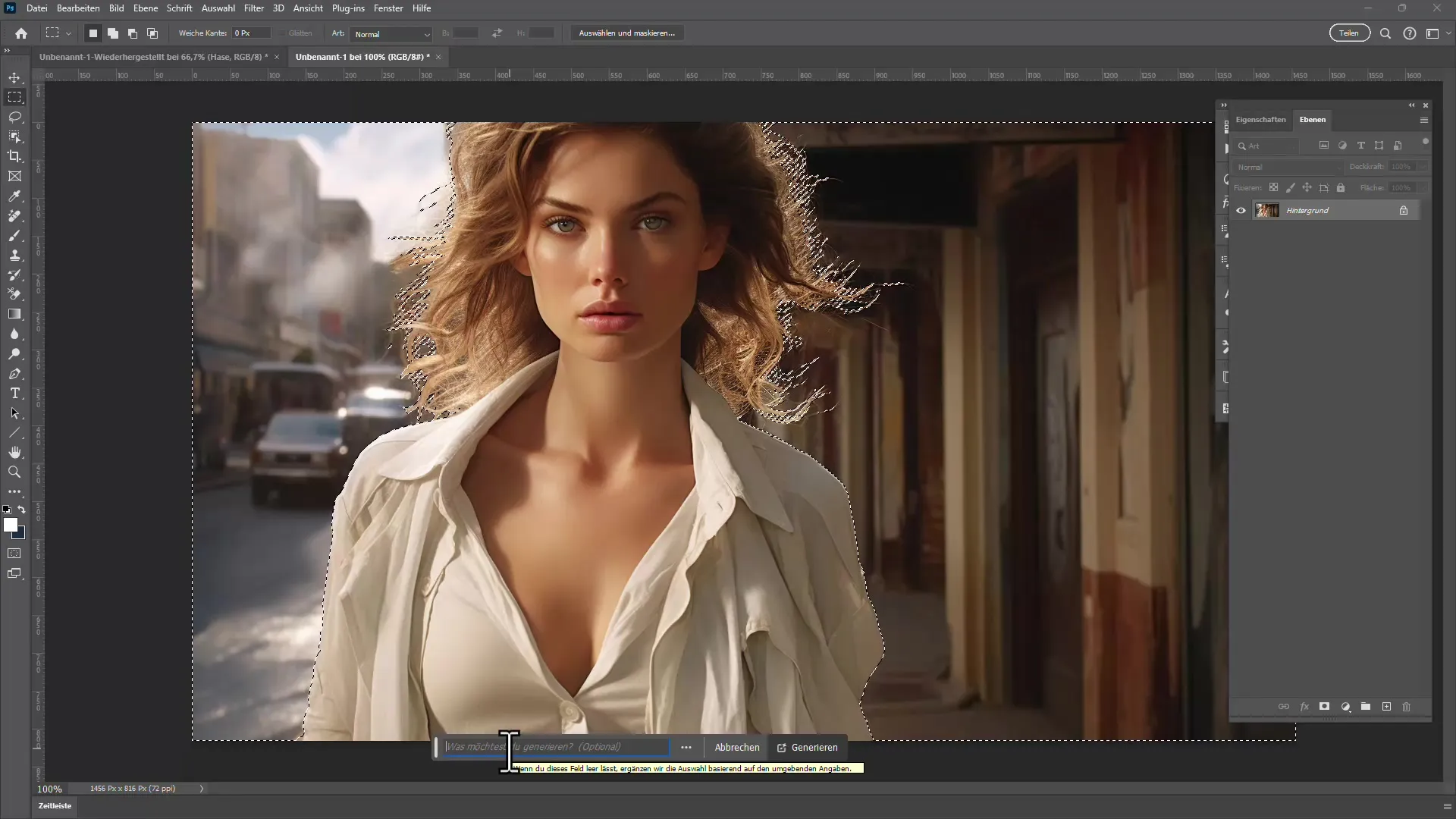
4. Verwendung des neuen Entfernen-Werkzeugs
Das Entfernen-Werkzeug ist eine der neuesten Funktionen in Photoshop, die dir erlaubt, Objekte innerhalb von Sekunden zu entfernen. Du wählst einfach den Bereich um das Objekt aus und malst darüber; innerhalb von fünf Sekunden ist das Objekt entfernt! Dieses Werkzeug eignet sich hervorragend für Einsteiger und nimmt dir viele der Vorarbeiten ab, die vorher nötig waren.
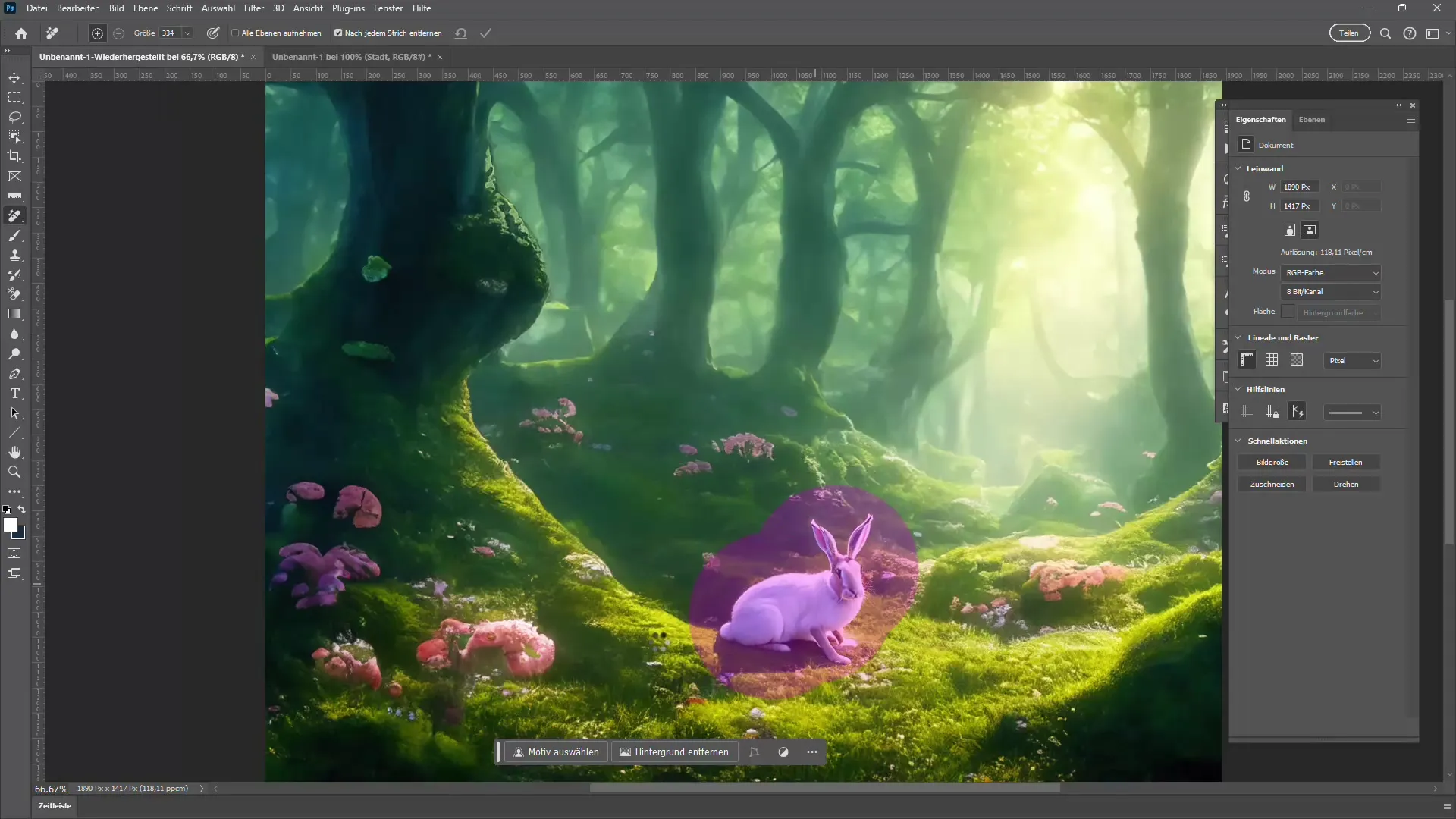
5. Auswahl und Korrektur von Motiven
Nachdem du das Objekt entfernt hast, möchtest du möglicherweise die Auswahl des Motives anpassen. Photoshop bietet dir eine einfache Möglichkeit, das Motiv direkt anzuwählen und Korrekturen vorzunehmen, zum Beispiel durch Anpassung der Farben oder der Schattierung. Das ist besonders nützlich, wenn du sicherstellen möchtest, dass alles harmonisch aussieht.
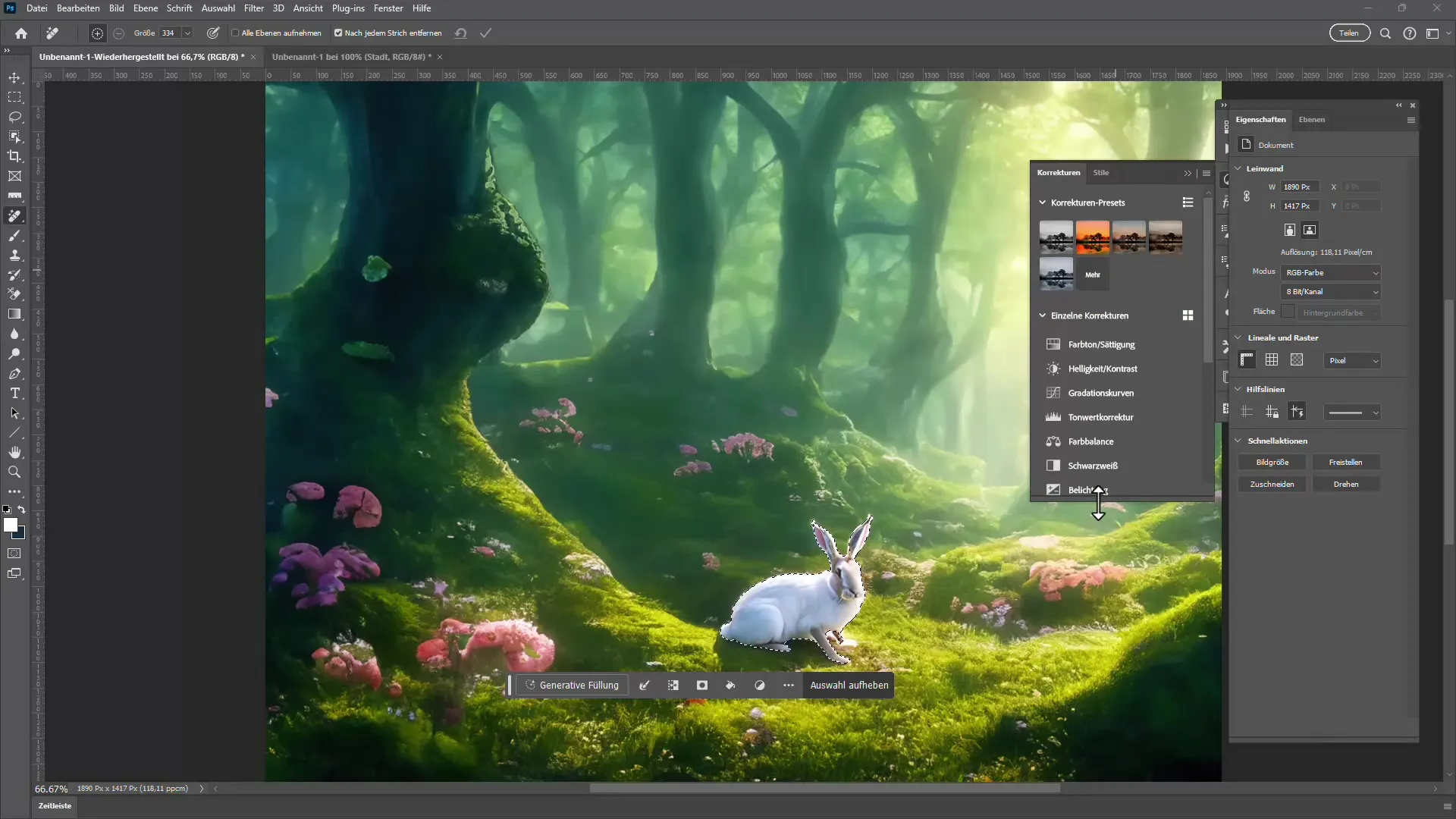
6. Den Hintergrund entfernen
Ein besonders kraftvolles Feature der generativen Füllung ist die F ähigkeit, den Hintergrund automatisch zu entfernen. Mit einem Klick kannst du die KI nicht nur anweisen, den Hintergrund zu entfernen, sondern auch eine neue Maske für dein Bild einzufügen. So wird beispielsweise der Hintergrund innerhalb weniger Sekunden unsichtbar.
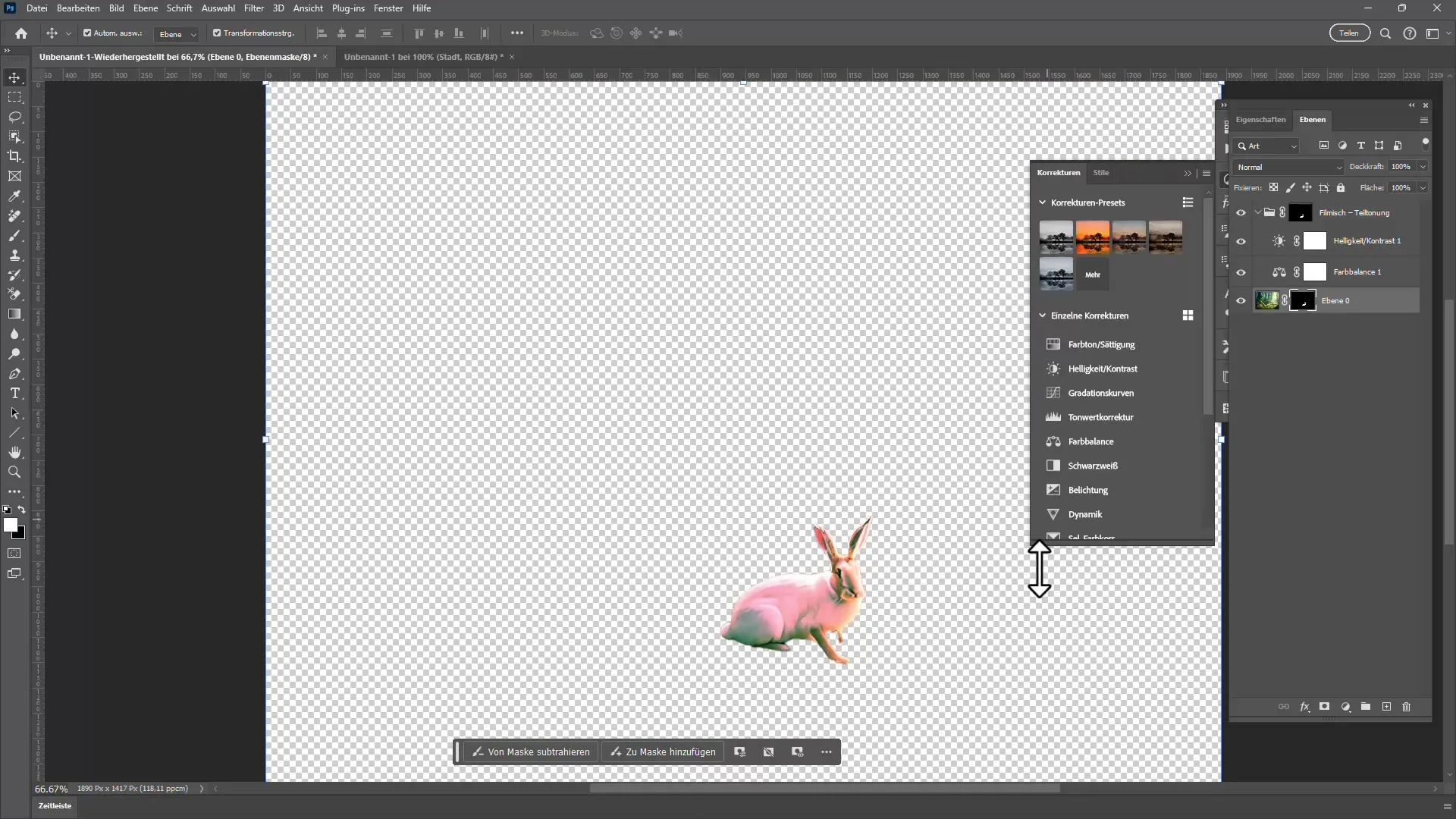
7. Ein neuer Hintergrund
Eine der aufregendsten Möglichkeiten mit generativer Füllung ist die Option, einen neuen Hintergrund hinzuzufügen. Du kannst beispielsweise ein Bild finden, das du als neuen Hintergrund verwenden möchtest, und es einfach hinter dein motiv legen, um ein vollständiges kreatives Bild zu erhalten. Du wirst überrascht sein, wie reibungslos der Prozess funktioniert.
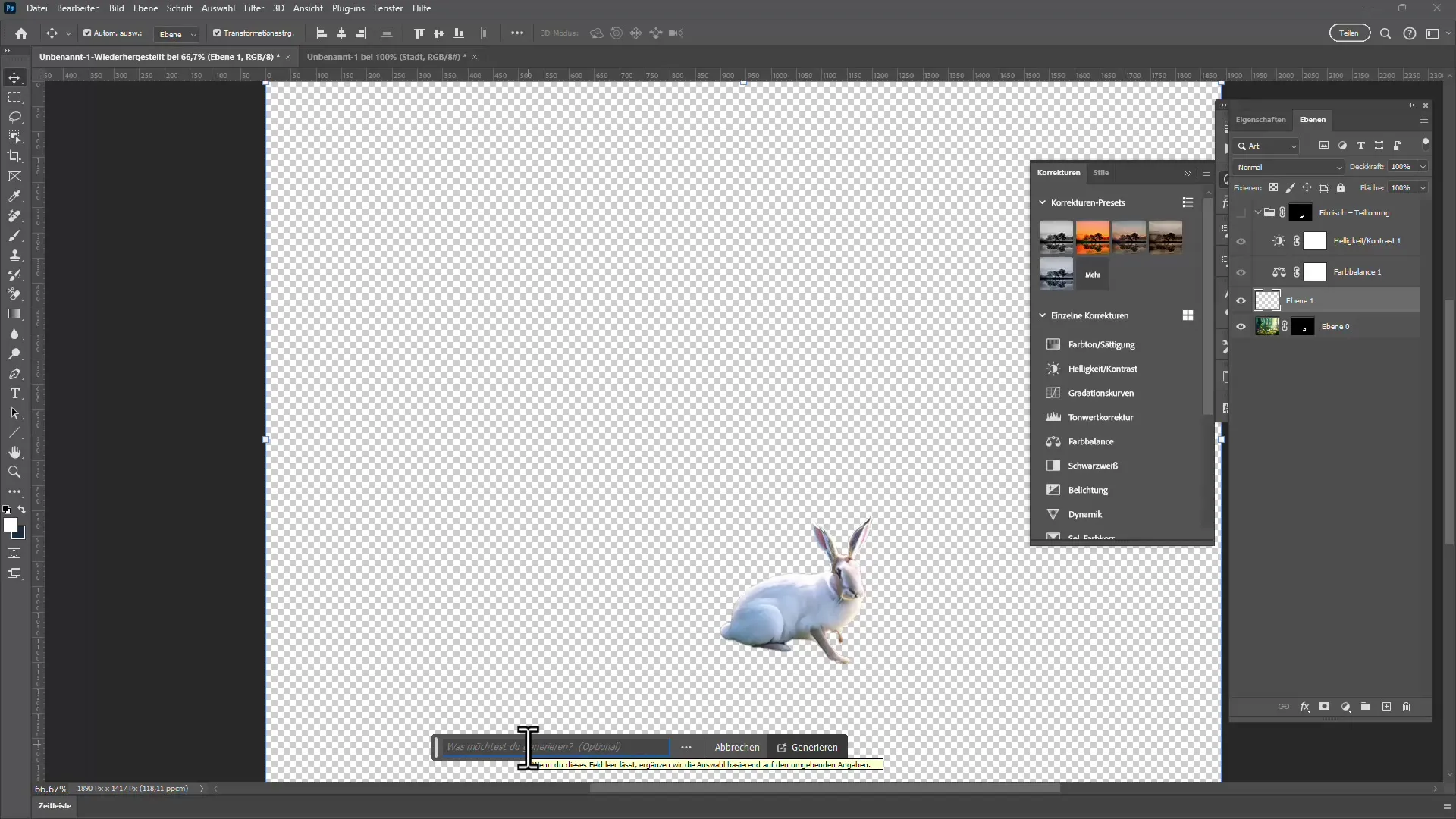
8. Kreative Möglichkeiten erkunden
Mit generativer Füllung und dem Entfernen-Werkzeug kannst du deinen Bildern eine völlig neue Dimension verleihen. Experimentiere damit, verschiedene Hintergründe oder Stile hinzuzufügen und entdecke, was möglich ist. Genauso kannst du auch verschiedene Änderungen ausprobieren, um den gewünschten Effekt zu erzielen.
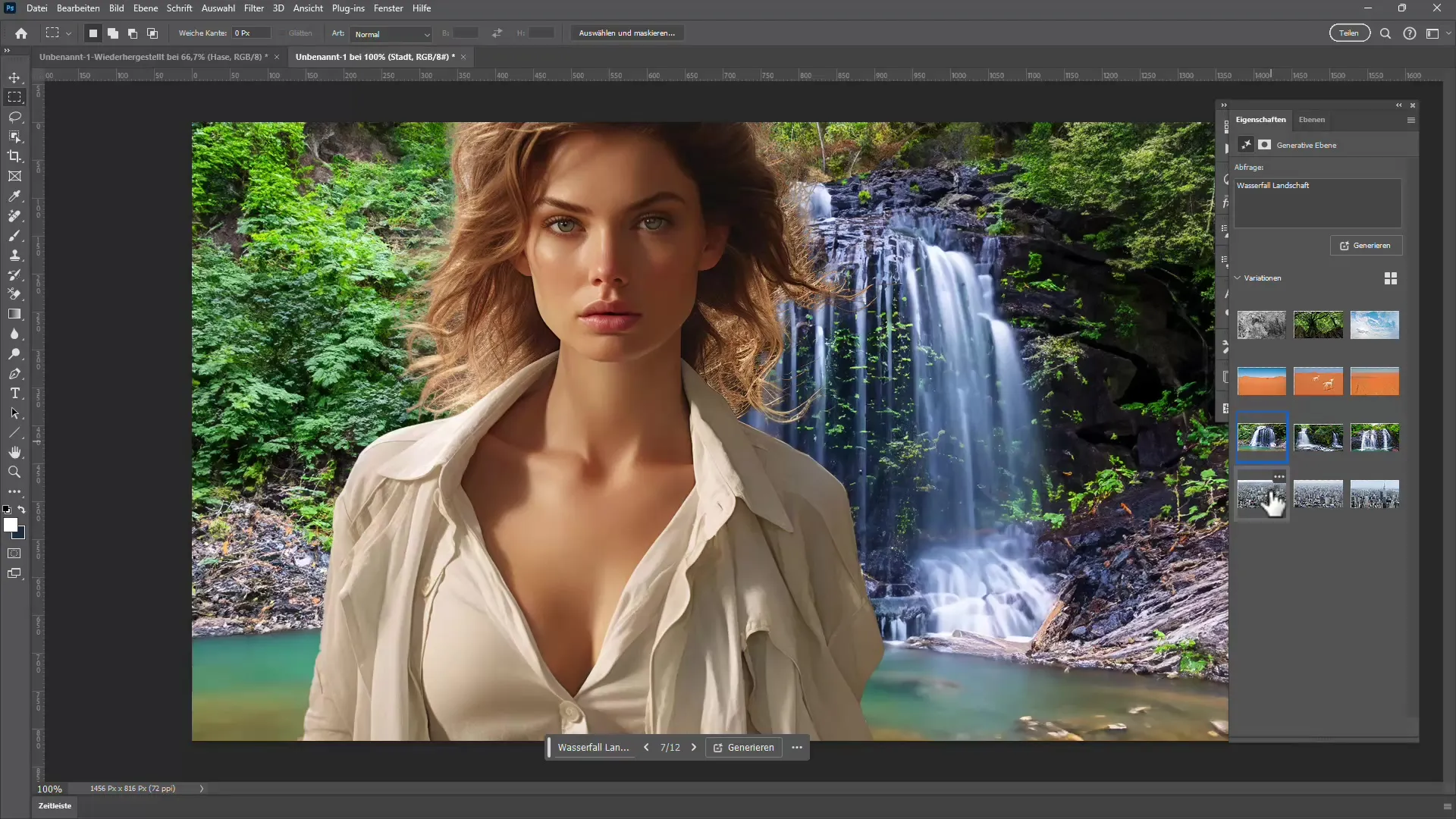
9. Nutzung der Hilfswerkzeugleiste
Die Hilfswerkzeugleiste, die dir während des Bearbeitungsprozesses zur Verfügung steht, ist ein wertvoller Begleiter. Sie zeigt dir viele Funktionen an, die dir bei der Auswahl und Bearbeitung von Bildern helfen. Berücksichtige dies als ein wichtiges Hilfsmittel, um schnell und effizient durch deine Bearbeitung zu navigieren.
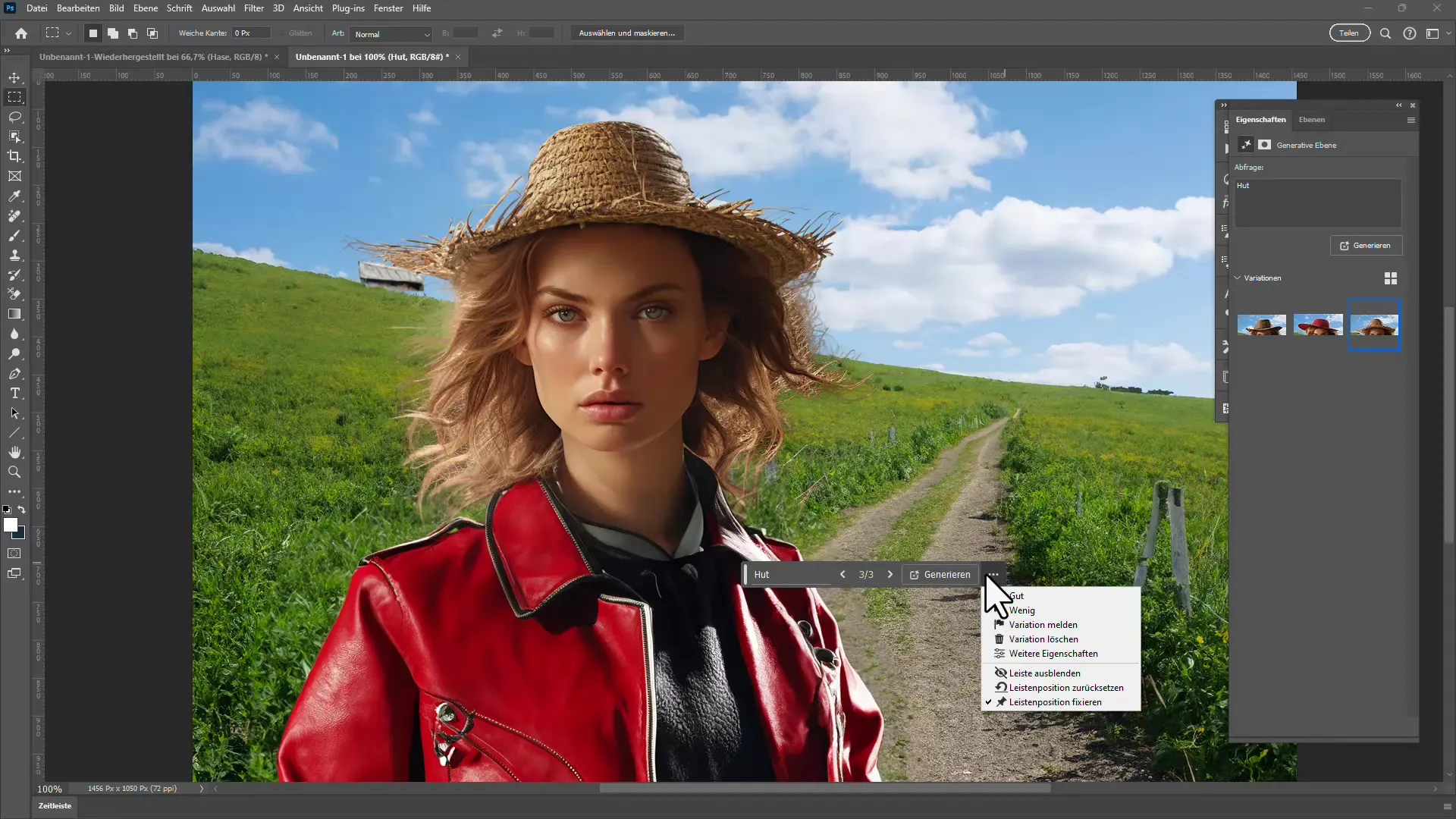
10. Diesen neuen Ansatz verinnerlichen
Du hast nun einen umfassenden Überblick über die Werkzeuge der inhaltsbasierten und generativen Füllung in Photoshop. Es wird empfohlen, verschiedene Techniken auszuprobieren und mit einem Projekt zu beginnen, bei dem du sowohl die inhaltsbasierte Füllung als auch das Entfernen-Werkzeug nutzen kannst, um ein Gefühl für das Zusammenspiel dieser Werkzeuge zu bekommen.

Zusammenfassung
In diesem Tutorial hast du die Unterschiede zwischen der inhaltsbasierten Füllung und der generativen Füllung kennengelernt sowie die Verwendung des neuen Entfernen-Werkzeugs erkundet. Durch praktische Anwendung dieser Werkzeuge kannst du nicht nur Objekte effektiver entfernen, sondern auch realistische Hintergründe hinzufügen und kreativ neu gestalten. Nutze die Hilfswerkzeugleiste, um den Prozess zu optimieren, und traue dich, neue Techniken auszuprobieren.
Häufig gestellte Fragen
Was ist der Hauptunterschied zwischen inhaltsbasierter und generativer Füllung?Die inhaltsbasierte Füllung entfernt Objekte unter Verwendung von berechneten Hintergrunddaten, während die generative Füllung KI nutzt, um neue Inhalte zu erstellen.
Wie kann ich den Hintergrund eines Bildes entfernen?Verwende das Entfernen-Werkzeug, wähle einfach den Hintergrund mit der Maus aus und lasse die KI in der Software die Arbeit für dich übernehmen.
Ist die Nutzung dieser Funktionen einfach?Ja, Photoshop hat die Nutzeroberfläche übersichtlich gestaltet, sodass du auch als Anfänger schnell die verschiedenen Funktionen erlernen und anwenden kannst.
Wie kann ich kreativere Ergebnisse erzielen?Experimentiere mit der generativen Füllung, indem du unterschiedliche Hintergründe und Stile ausprobierst, um zu sehen, welche Effekte am besten für dein Bild funktionieren.
Welche Rolle spielt die Hilfswerkzeugleiste?Die Hilfswerkzeugleiste bietet schnellen Zugriff auf wichtige Funktionen und hilft dir, effizienter und produktiver während der Bildbearbeitung zu arbeiten.


